频繁发生卡纸/抓纸错误
- 检查以下几点
-
如果问题依然存在,请参阅遇到任何错误或问题时优先采取的措施并采取相应措施。如果问题依然存在,先检查联系扫描仪服务提供商之前中的每一项,然后联系您购买本产品的分销商/经销商。查阅本产品随附的“联系清单”中的联系信息,或查阅本产品随附的“安全注意事项”中提供的“查询联系”部分中的联系信息,然后进行咨询。
文档是否符合纸张要求?
- 解决方案
使用符合要求的文档纸。
有关详情请参阅用于扫描的文档纸。
ADF内部是否有任何异物?
- 解决方案
清洁ADF。
移除ADF上的所有异物。
有关详情请参阅用抹布清洁扫描仪(ADF)内部。
是否有文档残留在ADF中?
- 解决方案
移除ADF中的文档。
有关详情请参阅当出现卡纸时。
返纸口处是否还有文档?
- 解决方案
请将已扫描图像从返纸口处移除。否则将可能导致扫描仪在之后的扫描中卡纸。
是否使用返纸口扫描了带有标签的文档?
- 解决方案
如要扫描某一边缘带有索引标签或索引贴纸的文档,请旋转文档,以保证带有索引标签或索引贴纸的一边位于右侧或左侧,然后再将文档顶端竖直地插入返纸口的正中间。
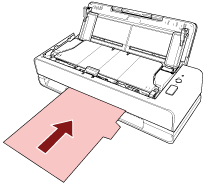
分纸组件和抓纸轮是否干净?
- 解决方案
清洁分纸组件和抓纸轮。
有关详情请参阅用抹布清洁扫描仪(ADF)内部。
分纸组件和抓纸轮是否磨损?
是否已关闭文档支撑板?
- 解决方案
请确保文档支撑板处于打开状态。
否则,可能会发生卡纸。
如果文档支撑板处于关闭状态,请用手指将其抬起。
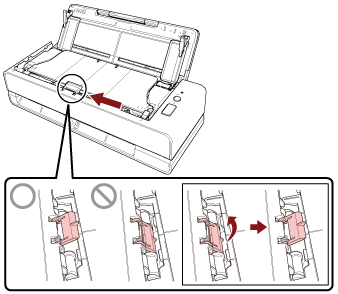
如果文档支撑板脱落,请联系您购买本产品的分销商/经销商。查阅本产品随附的“联系清单”中的联系信息,或查阅本产品随附的“安全注意事项”中提供的“查询联系”部分中的联系信息,然后进行咨询。
